win10定位是灰色的的解决方法 win10定位功能无法使用怎么办
更新时间:2023-05-25 14:25:31作者:zheng
有些用户想要开启win10电脑中的定位功能来查看地图时发现定位功能时灰色的,这该怎么办呢?今天小编就给大家带来win10定位是灰色的的解决方法,操作很简单,跟着小编一起来操作吧。
方法如下:
1、首先按组合键win+r打开运行窗口,输入services.msc并按回车

2、调出服务窗口后,找到Geolocation Service服务并双击将其打开,
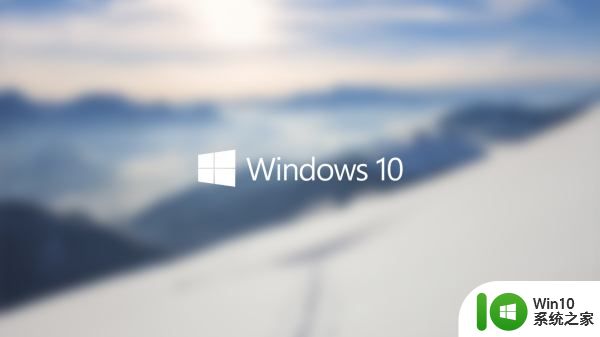
3、调出Geolocation Service的属性窗口后,将其启动类型更改为自动,服务状态更改为正在运行,然后点击确定保存设置

4、最后重新打开位置,就发现定位服务呈可选择的状态,如果发现依然是灰色不可用状态,则执行重启系统操作
以上就是win10定位是灰色的的解决方法的全部内容,还有不清楚的用户就可以参考一下小编的步骤进行操作,希望能够对大家有所帮助。
win10定位是灰色的的解决方法 win10定位功能无法使用怎么办相关教程
- win10关闭自动定位的方法 win10怎么关闭自动定位功能
- windows10打开定位功能的方法 怎么打开win10定位
- 高手教你关闭win10定位功能的方法 win10定位设置在哪里
- w10禁止电脑定位的方法 Windows 10如何关闭电脑定位功能
- win10电脑定位服务使用方法 win10系统定位服务无法启动怎么办
- win10设置默认定位的方法 win10如何设置定位默认位置
- win10无法定位程序输入点于动态链接库上怎么解决 win10程序无法定位动态链接库输入点怎么办
- 教你开启win10定位服务的方法 怎么打开Win10定位服务
- win10系统还原是灰色点不了怎么解决 Win10系统还原功能灰色无法点击怎么办
- win10投屏不能使用的解决办法 win10投屏功能无法使用怎么办
- windows10应用定位功能有哪些隐私保护 Windows10应用定位功能如何保护用户隐私
- Win10删除卷是灰色的解决方法 Win10删除卷是灰色什么原因
- 蜘蛛侠:暗影之网win10无法运行解决方法 蜘蛛侠暗影之网win10闪退解决方法
- win10玩只狼:影逝二度游戏卡顿什么原因 win10玩只狼:影逝二度游戏卡顿的处理方法 win10只狼影逝二度游戏卡顿解决方法
- 《极品飞车13:变速》win10无法启动解决方法 极品飞车13变速win10闪退解决方法
- win10桌面图标设置没有权限访问如何处理 Win10桌面图标权限访问被拒绝怎么办
win10系统教程推荐
- 1 蜘蛛侠:暗影之网win10无法运行解决方法 蜘蛛侠暗影之网win10闪退解决方法
- 2 win10桌面图标设置没有权限访问如何处理 Win10桌面图标权限访问被拒绝怎么办
- 3 win10关闭个人信息收集的最佳方法 如何在win10中关闭个人信息收集
- 4 英雄联盟win10无法初始化图像设备怎么办 英雄联盟win10启动黑屏怎么解决
- 5 win10需要来自system权限才能删除解决方法 Win10删除文件需要管理员权限解决方法
- 6 win10电脑查看激活密码的快捷方法 win10电脑激活密码查看方法
- 7 win10平板模式怎么切换电脑模式快捷键 win10平板模式如何切换至电脑模式
- 8 win10 usb无法识别鼠标无法操作如何修复 Win10 USB接口无法识别鼠标怎么办
- 9 笔记本电脑win10更新后开机黑屏很久才有画面如何修复 win10更新后笔记本电脑开机黑屏怎么办
- 10 电脑w10设备管理器里没有蓝牙怎么办 电脑w10蓝牙设备管理器找不到
win10系统推荐
- 1 番茄家园ghost win10 32位官方最新版下载v2023.12
- 2 萝卜家园ghost win10 32位安装稳定版下载v2023.12
- 3 电脑公司ghost win10 64位专业免激活版v2023.12
- 4 番茄家园ghost win10 32位旗舰破解版v2023.12
- 5 索尼笔记本ghost win10 64位原版正式版v2023.12
- 6 系统之家ghost win10 64位u盘家庭版v2023.12
- 7 电脑公司ghost win10 64位官方破解版v2023.12
- 8 系统之家windows10 64位原版安装版v2023.12
- 9 深度技术ghost win10 64位极速稳定版v2023.12
- 10 雨林木风ghost win10 64位专业旗舰版v2023.12